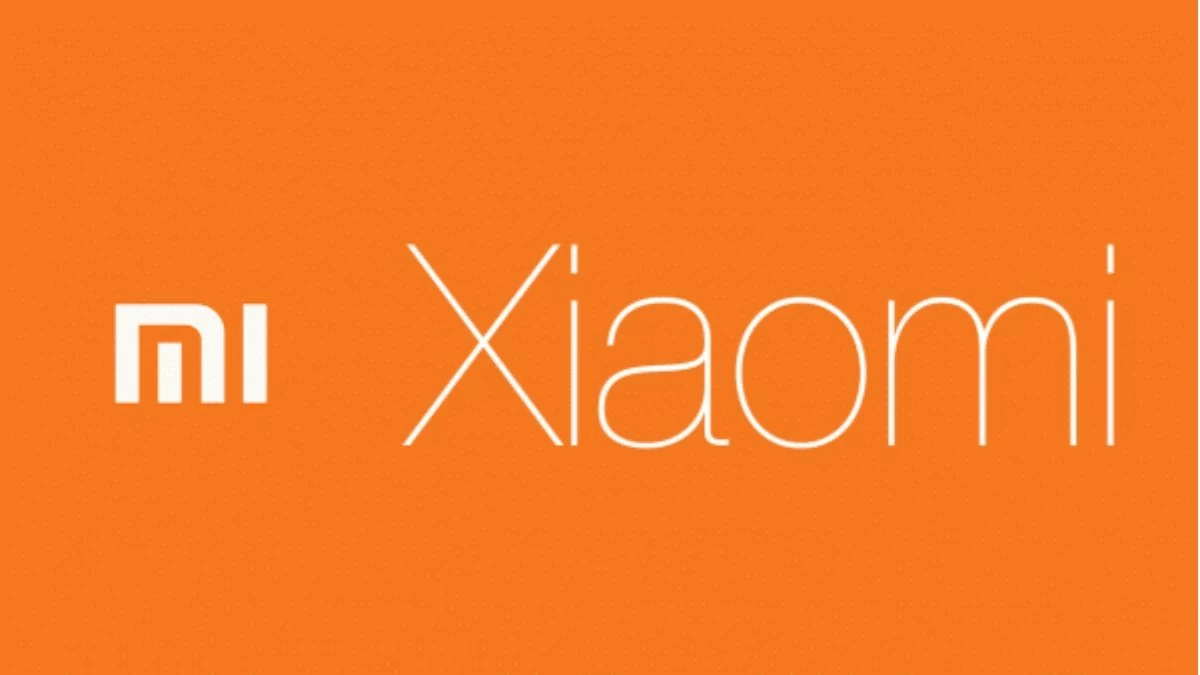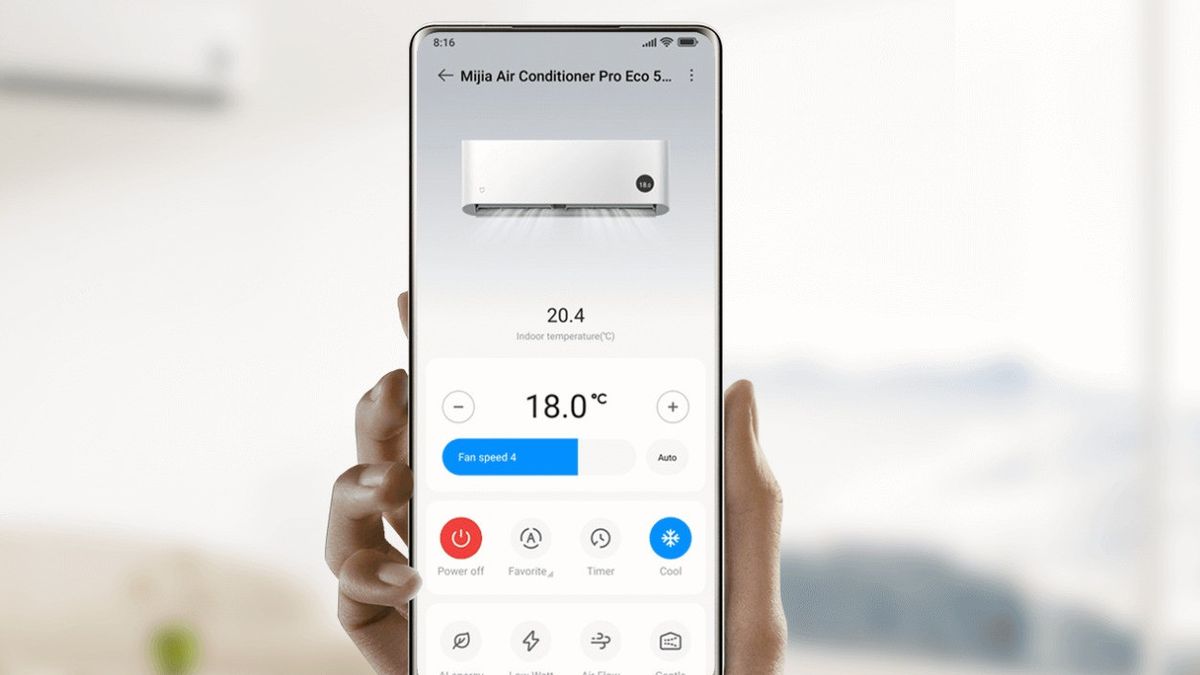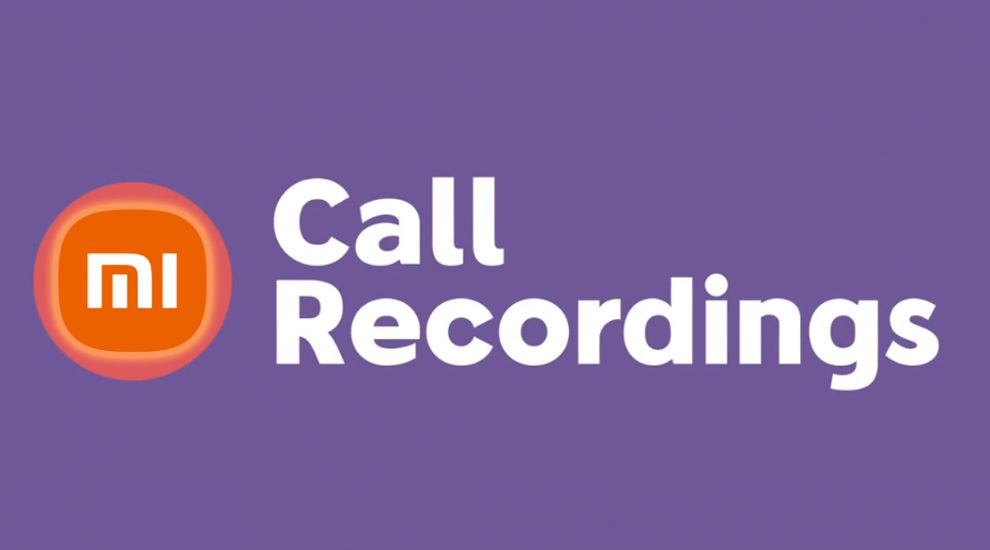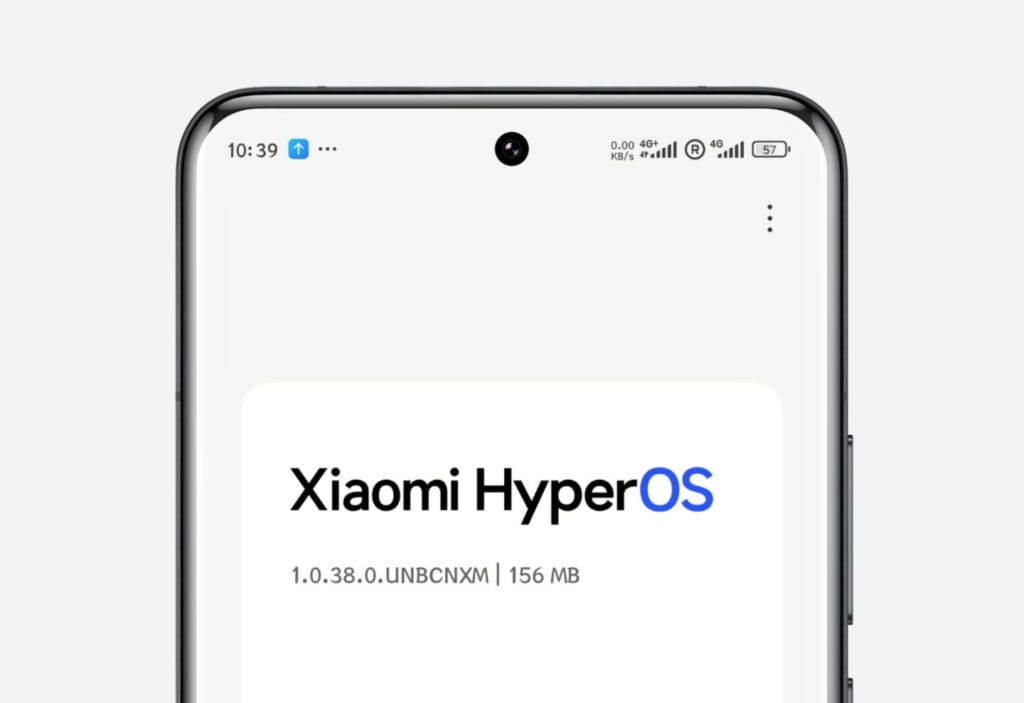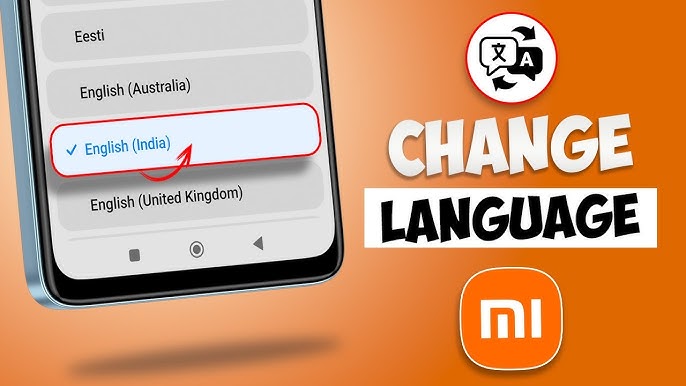گوشی شیائومی را چگونه به تلویزیون وصل کنیم؟

به گزارش تیونیفای، وصل کردن گوشی شیائومی به تلویزیون یکی از بهترین راهها برای تماشای فیلم، اجرای بازی یا نمایش عکسها در صفحهنمایشی بزرگتر است. در این راهنمای جامع، تمامی روشهای مختلف اتصال گوشیهای شیائومی به تلویزیون را بررسی میکنیم؛ از روشهای بیسیم مانند Miracast و Chromecast گرفته تا اتصال با کابل (USB-C یا HDMI). این راهنما کاملاً کاربردی و با زبان ساده تنظیم شده و تمام نیازهای کاربران مبتدی تا حرفهای را پوشش میدهد.
چرا گوشی شیائومی را به تلویزیون وصل کنیم؟
قبل از اینکه وارد روشها شویم، بهتر است بدانیم چرا اصلاً این کار را انجام میدهیم:
- تماشای فیلم، عکس یا ویدئو در ابعاد بزرگتر
- اجرای بازیهای موبایل روی صفحه تلویزیون
- ارائه محتوا در جلسات کاری یا کلاسهای آموزشی
- نمایش مستقیم اپلیکیشنها یا صفحات وب
روشهای اتصال گوشی شیائومی به تلویزیون (بدون کابل)
1. اتصال از طریق Wireless Display (قابلیت Miracast)
بیشتر گوشیهای شیائومی و تلویزیونهای هوشمند از قابلیت Miracast پشتیبانی میکنند. این روش نیاز به کابل ندارد و از طریق وایفای داخلی انجام میشود.
مراحل:
- در تلویزیون، گزینه Screen Mirroring یا Miracast را فعال کنید (در تنظیمات Display یا Network).
- در گوشی شیائومی:
- به Settings > Connection & Sharing > Cast بروید.
- گزینه Wireless Display را فعال کنید.
- منتظر بمانید تا نام تلویزیون ظاهر شود و سپس روی آن بزنید.
- تصویر گوشی بهصورت بیسیم روی تلویزیون نمایش داده خواهد شد.
✅ مزایا:
- بدون نیاز به کابل یا دستگاه جانبی
- اتصال سریع
❌ معایب:
- گاهی کیفیت تصویر پایین میآید
- در صورت ضعیف بودن وایفای، با تأخیر همراه است
2. اتصال از طریق Chromecast (گوگل کست)
اگر تلویزیون هوشمند شما از Chromecast پشتیبانی نمیکند، میتوانید یک دانگل Chromecast خریداری و به تلویزیون متصل کنید.
مراحل:
- دانگل Chromecast را به پورت HDMI تلویزیون وصل کرده و برق آن را از طریق USB تأمین کنید.
- در گوشی شیائومی:
- اپلیکیشن Google Home را نصب و اجرا کنید.
- پس از شناسایی دستگاه Chromecast، به آن متصل شوید.
- حالا میتوانید با انتخاب گزینه Cast screen یا از درون اپلیکیشنهایی مثل YouTube، فیلم یا عکس به تلویزیون ارسال کنید.
✅ مزایا:
- پایداری بالا
- کیفیت تصویر خوب
- مناسب برای استریم محتوا از اپلیکیشنها
❌ معایب:
- نیاز به خرید دانگل
- تأخیر جزئی در بازیها یا تعاملات لحظهای
3. اتصال از طریق DLNA (در برخی تلویزیونها و اپلیکیشنها)
DLNA فناوری دیگری برای استریم محتوا است.
مراحل:
- اطمینان حاصل کنید که تلویزیون و گوشی در یک شبکه وایفای هستند.
- در اپلیکیشن گالری گوشی، عکس یا فیلمی را انتخاب کنید.
- روی گزینه Share > Wi-Fi Display / DLNA / Cast بزنید.
- تلویزیون را از لیست انتخاب کنید.
✅ مزایا:
- مناسب برای نمایش عکس و فیلم
- نیاز به اپلیکیشن خاص ندارد
❌ معایب:
- قابلیت محدود برای نمایش اپلیکیشنها یا بازیها
- برخی فرمتها پشتیبانی نمیشوند
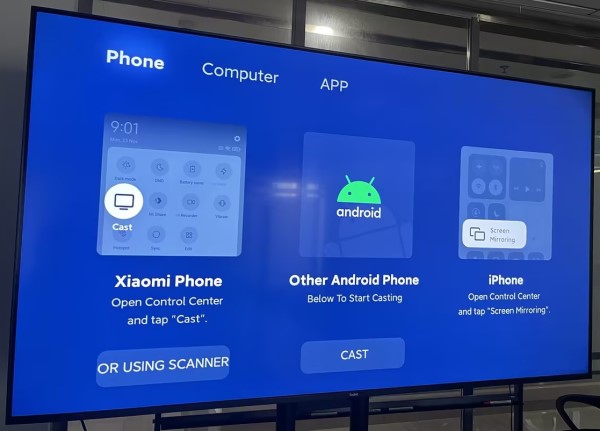
4. اتصال از طریق Mi TV Stick یا Mi Box
اگر از تجهیزات شیائومی مانند Mi TV Stick یا Mi Box استفاده میکنید، میتوانید با نصب Google Home یا اپلیکیشنهای مربوطه، گوشی را به راحتی به تلویزیون وصل کنید.
مراحل:
- Mi TV Stick را به تلویزیون وصل کنید.
- آن را به وایفای متصل کنید.
- در گوشی، اپلیکیشن Google Home را باز کرده و دستگاه را شناسایی کنید.
- با گزینه Cast، تصویر یا محتوای دلخواه را به تلویزیون ارسال کنید.
اتصال با سیم: روشهای کابلی
در شرایطی که تلویزیون شما هوشمند نیست یا اینترنت وایفای قوی در دسترس ندارید، استفاده از کابل یک روش ساده و مؤثر است.
1. اتصال از طریق کابل USB-C به HDMI
اگر گوشی شیائومی شما از فناوری DisplayPort over USB-C پشتیبانی میکند، میتوانید با یک کابل USB-C به HDMI گوشی را مستقیم به تلویزیون وصل کنید.
مراحل:
- کابل USB-C به HDMI را به گوشی و تلویزیون وصل کنید.
- تلویزیون را روی ورودی HDMI تنظیم کنید.
- تصویر گوشی بهصورت خودکار روی تلویزیون نمایش داده میشود.
✅ مزایا:
- کیفیت تصویر بسیار بالا
- بدون تأخیر و پایدار
❌ معایب:
- برخی مدلهای شیائومی از این قابلیت پشتیبانی نمیکنند
- نیاز به کابل خاص (حدود ۵۰۰ تا ۱ میلیون تومان هزینه دارد)
📌 برای اطمینان از پشتیبانی، مدل گوشی خود را جستوجو کنید یا در تنظیمات بررسی نمایید.
2. استفاده از کابل USB معمولی
اتصال با کابل USB معمولی بیشتر برای انتقال فایل مناسب است، نه نمایش صفحه گوشی.
اما برخی تلویزیونهای اندرویدی امکان شناسایی حافظه گوشی را دارند. در این حالت میتوانید فیلم، عکس و موسیقی را از طریق File Manager تلویزیون پخش کنید.
اپلیکیشنهای مفید برای اتصال گوشی به تلویزیون
برای راحتی بیشتر در اتصال، میتوانید از این اپها استفاده کنید:
- Google Home (برای Chromecast و Mi Box)
- AirScreen (برای دریافت Miracast، DLNA، AirPlay در تلویزیون اندرویدی)
- ApowerMirror (نمایش صفحه گوشی روی تلویزیون یا کامپیوتر)
- Cast to TV (برای ارسال فایلهای چندرسانهای)
نکات مهم و مشکلات رایج
- اتصال وایفای ضعیف: باعث تأخیر در تصویر و قطعووصلی میشود. بهتر است از مودم قوی یا وایفای ۵ گیگاهرتز استفاده کنید.
- گوشی شناسایی نمیشود؟ در بخش Cast گوشی، گزینه “Wireless Display” باید فعال باشد.
- تلویزیون قدیمی است؟ از دانگلهایی مانند Chromecast، Anycast یا کابل HDMI استفاده کنید.
- اپلیکیشن کار نمیکند؟ حتماً گوشی و تلویزیون در یک شبکه وایفای باشند.
بهترین روش برای شما کدام است؟
| روش اتصال | نیاز به کابل | کیفیت تصویر | تأخیر | مناسب برای |
|---|---|---|---|---|
| Wireless Display | ❌ | خوب | متوسط | نمایش فیلم و عکس |
| Chromecast | ❌ | عالی | کم | استریم ویدئو، نمایش اپها |
| USB-C به HDMI | ✅ | بسیار عالی | صفر | بازی، نمایش اپ، ارائهها |
| USB معمولی | ✅ | محدود به فایل | ندارد | پخش موسیقی و فیلم ذخیرهشده |
| Mi Box / Mi Stick | ❌ | عالی | کم | تجربه اندروید تیوی |
نتیجهگیری
وصل کردن گوشی شیائومی به تلویزیون با توجه به نوع تلویزیون، مدل گوشی و هدف شما روشهای متفاوتی دارد. اگر به دنبال اتصال ساده و سریع هستید، روش بیسیم (مانند Cast یا Chromecast) بهترین گزینه است. اما اگر کیفیت بالا و تأخیر کم برایتان مهم است، روش کابل HDMI پیشنهاد میشود.
با رعایت نکات گفتهشده، بهراحتی میتوانید از نمایشگر بزرگ تلویزیون برای نمایش محتوای گوشی شیائومی خود لذت ببرید.